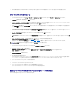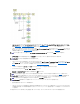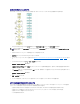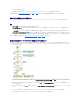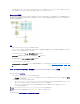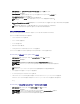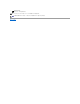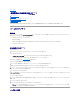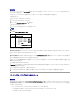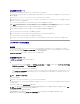Users Guide
1. 実行する操作の 選択 画面で、カスタムサーバーアップデートユーティリティの作成 を選択します。次へ をクリックします。
2. 送信元と送信先の 選択 画面が開きます。
『Dell Server Updates DVD』をカスタマイズするには、この DVD をソースとして選択します(Server Update Utility ソースの選 択 の下 )。
または、デルオンラインウェブサイト をソースとして選択します。
プロキシ設定 の下で、デルオンラインウェブサイトに接続するためのプロキシ設定を指定します。
カスタム Server Update Utility の保存先 の下で、カスタマイズされた Server Update Utility の内容を保存するパスを指定します。
次へ をクリックします。
3. オペレーティングシステムとプラットフォームの選 択 画面が開きます。オペレーティングシステムとプラットフォームを選択してウィザードを完了し、カスタマイズされたリポジトリを取得しま
す。次 へ をクリックします。
4. 概要 画面が表示されます。選択したオプション、ソース場所、保存先、選択したオペレーティングシステム、対応プラットフォームが表示されます。
終了 をクリックして、カスタマイズされたリポジトリを作成します。指定したディレクトリに新しいカスタムカタログが作成されます。
カスタマイズされたリポジトリの使用
カスタマイズされたリポジトリを作成した後(USB キーまたはネットワーク共有上に)、アップデートするシステムからそのリポジトリにアクセスします。
たとえば、USB キーに保存したカスタマイズされたリポジトリを使用します。
1. アップデートするシステムに USB キーを挿入します。
2. Windows エクスプローラを起動します。
3. USB キードライブを見つけます。
4. カスタムリポジトリフォルダに移動します。
5. suu.exe をダブルクリックして、カスタマイズされたアップデートユーティリティを起動します。
アップデートユーティリティの詳細については、『Dell™OpenManage™ServerUpdateUtilityユーザーズガイド』を参照してください。
Content Manager を使用して Server Update Utility の入手
1. 実行する操作の 選択 画面で、Server Update Utility ISO イメージのダウンロード を選択し、次へ をクリックします。
2. 送信元と送信先の 選択 画面が開きます。
ダウンロード元の選択 で、ftp.dell.com から ISO イメージをダウンロードする先としてデルオンラインウェブサイト を選択します。
プロキシ設定 の下で、デルオンラインウェブサイトに接続するためのプロキシ設定を指定します。
ダウンロード先の選択 の下で、Server Update Utility ISO イメージをデルオンラインウェブサイトからダウンロードした後、保存するパスを指定します。
次へ をクリックします。
3. 概要 画面が表示されます。
終了をクリックして、Server Update Utility ISO イメージをダウンロードします。進行状況画面にダウンロードの進行状況が表示されます。
4. CD/DVD 書き込みソフトウェアを使用して、イメージを CD/DVD に書き込みます。
5. ファームウェアとドライバをアップデートするシステムに CD/DVD を挿入します。
6. システムが Windows オペレーティングシステムを実行している場合は、CD/DVD はオートランによって Server Update Utility アプリケーションを起動します。
システムが Linux オペレーティングシステムを実行している場合は、CD/DVD から Server Update Utility アプリケーションを起動します。次に、例を示します。
suu -g
Content Manager を使用してローカルリポジトリと Dell オンラインリポジトリ の比較
1. 実行する操作の 選択 画面で、Server Update Utility アップデートの確認 を選択し、次へ をクリックします。
2. 送信元と送信先の 選択 画面が開きます。
アップデート元の選択 で、レポジトリコンテンツのソースがデルのオンラインウェブサイトにある場合は、デルオンラインウェブサイト を選択します。
プロキシ設定 の下で、デルオンラインウェブサイトに接続するためのプロキシ設定を指定します。
アップデート先の選択 の下で、デルオンラインウェブサイトのリポジトリと比較するリポジトリを指定します。
次へ をクリックします。